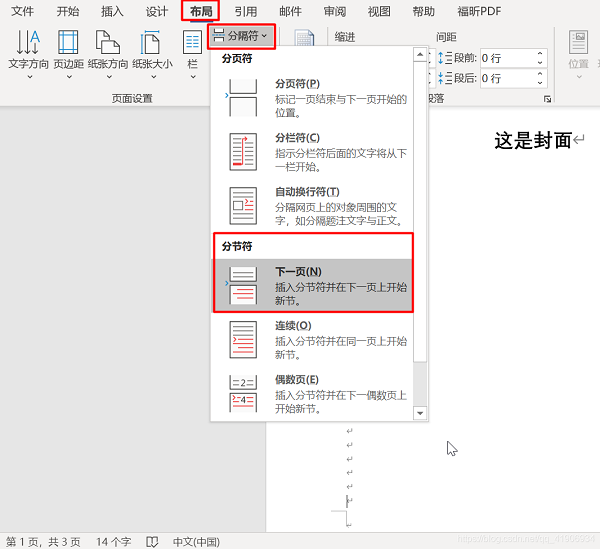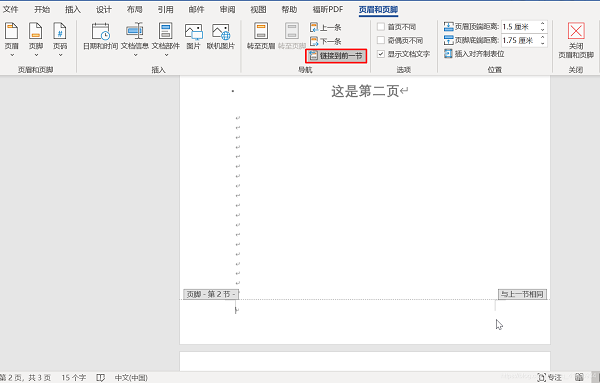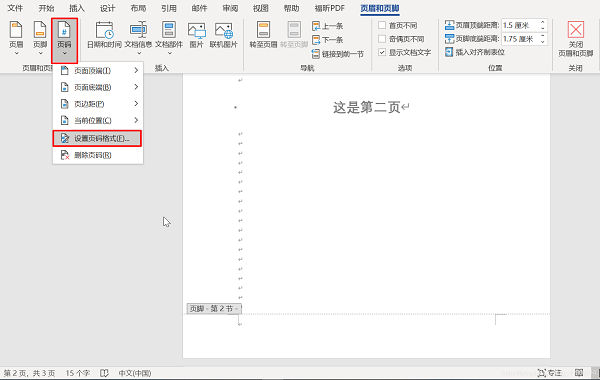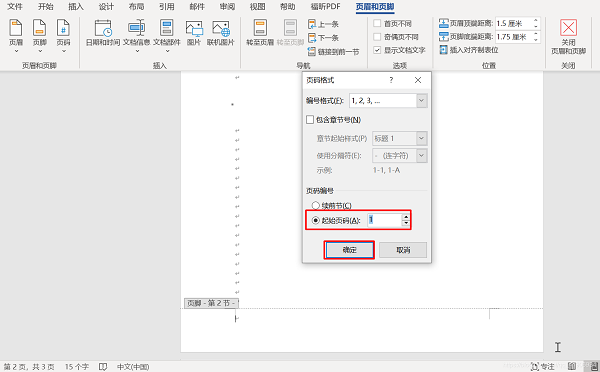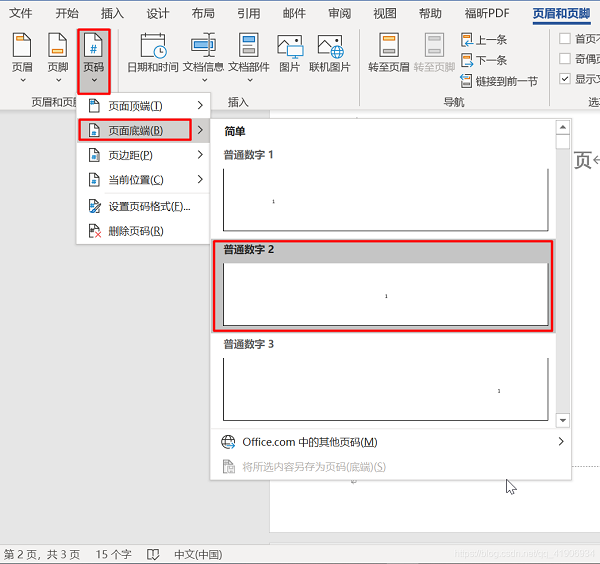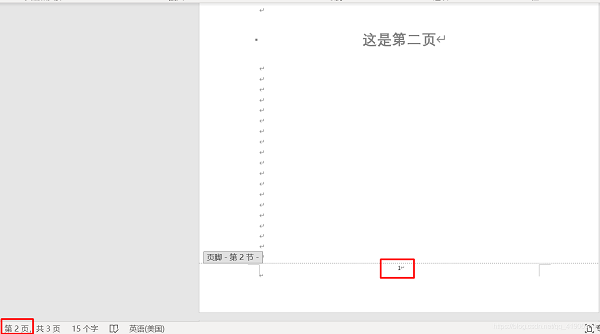Word怎么设置第一页不显示页码,从第二页开始显示页码为1? |
您所在的位置:网站首页 › 页脚从第2页开始为1 › Word怎么设置第一页不显示页码,从第二页开始显示页码为1? |
Word怎么设置第一页不显示页码,从第二页开始显示页码为1?
|
当前位置:系统之家 > 系统教程 > Word怎么设置第一页不显示页码
Word怎么设置第一页不显示页码,从第二页开始显示页码为1?
时间:2021-10-19 11:25:27 作者:文冰 来源:系统之家 1. 扫描二维码随时看资讯 2. 请使用手机浏览器访问: https://m.xitongzhijia.net/xtjc/20211019/229966.html 手机查看 评论 反馈  网盘下载
Microsoft Word 2021 独立安装版
网盘下载
Microsoft Word 2021 独立安装版
大小:4.36 GB类别:文字处理 下载:4495 Word怎么设置第一页不显示页码,从第二页开始显示页码为1?这个是很多朋友问的问题,许多写论文的朋友会用到,系统之家小编今天就来讲讲Word软件如何设置从第二页开始显示页码,操作步骤挺简单的,希望能够帮到大家。 Word从第二页开始显示页码为1设置教程 1、将光标移动到第一页的末尾,点击 布局-分隔符-分节符-下一页,这时候光标跳到第二页开头。
2、双击第二页页尾,取消“链接到前一节”。
3、页码-设置页码格式,改为“起始页码”为“1”,确定。
4、然后就开始插入页码。
5、插入成功,从第二页开始显示1,第一页不显示。
以上就是Word软件设置第一页不显示页码从第二页开始显示页码为1的教程,更多有关Word文档的操作请继续浏览相关教程。 标签 WordWord文档要如何更改背景图片?Word文档更改背景图片的方法 下一篇 > Word页码怎么从第二页开始设置为1? 相关教程 Word图片大小怎么调整一样?Word图片大小统一... Word怎么调下划线和字间距?Word设置文字与下... Word标题编号如何随上一级联动? Word按姓氏笔画排序怎么排?Word按姓氏笔画排... Word怎么修改脚注编号?Word修改脚注编号的方... Word如何插入分节符?Word插入分节符的教程 Word向程序发送命令时出现问题怎么解决? Word座位表怎么做?Word座位表制作教程 Word间隔符号怎么打?Word输入间隔字符的方法 Word如何制作饼图图表?Word饼形图表制作过程
Word怎么删除空白页?Word空白页删除方法 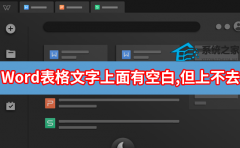
Word表格文字上面有空白,但上不去怎么办? 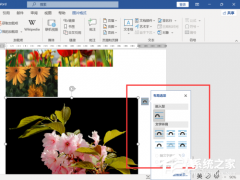
Word图片怎么统一调整大小?Word图片设置统一调整大小的方法 
Word文档图片怎么自由移动? 发表评论共0条  没有更多评论了
没有更多评论了
评论就这些咯,让大家也知道你的独特见解 立即评论以上留言仅代表用户个人观点,不代表系统之家立场 |
【本文地址】
今日新闻 |
推荐新闻 |